电脑鼠标箭头不见了怎么办 电脑鼠标消失了怎么恢复
最近小编收到了很多的私信,许多小伙伴都碰到了电脑鼠标箭头不见的情况,一时间不知道怎么处理,很是苦恼,为了帮助大家解决这个问题,小编仔细的研究了一番,总结出了四种恢复鼠标的方法,大家如果有需要的话赶紧来看看小编带来的方法吧。

电脑鼠标箭头不见了怎么办?
方法一、
1.首先同时按下“ctrl+shift+esc”打开“任务管理器”;
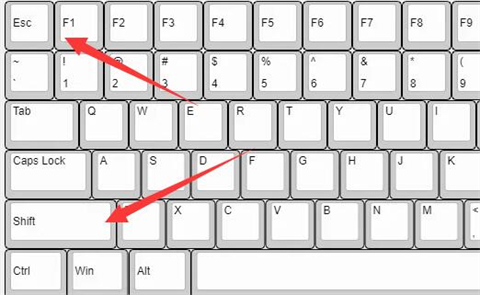
2.打开后,再按下键盘“alt+F”并按下“回车”打开“运行新任务”;
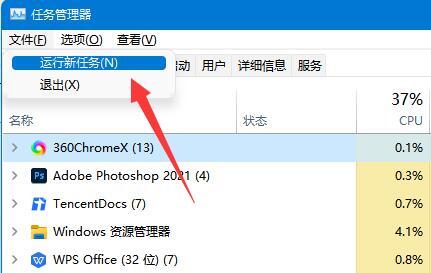
3.随后在其中输入“explorer.exe”并按下回车运行该程序;
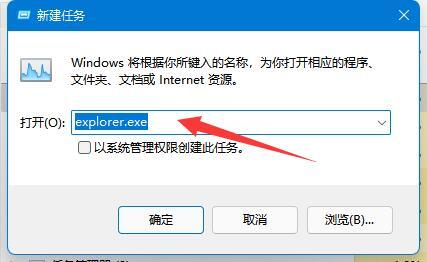
4.按下后,就可以找回鼠标箭头了;
5.如果还是没有,可以尝试重启电脑来解决。
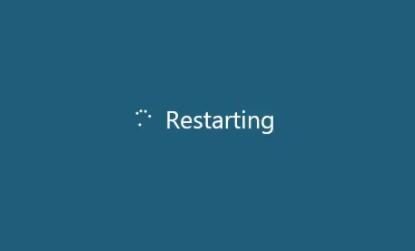
方法二、
1.按“Windows+R”, 然后在输入框中输入 “msconfig”,按回车,弹出系统配置对话框;

2.选择常规,单击“ 有选择的启动 ”,然后单击清除“ 加载启动项 ”上面的勾;
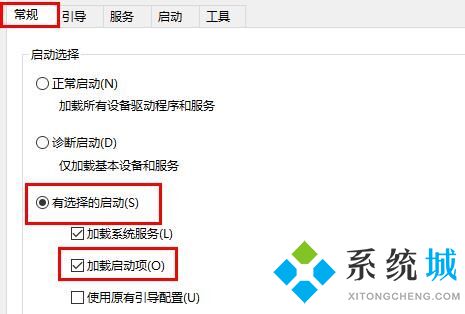
3.再点击“ 服务 ”,单击“ 隐藏所有Microsoft ”服务,然后单击 全部禁用 ;
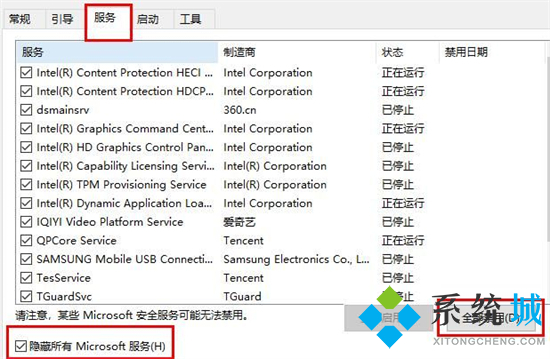
4.再点击“ 启动 ”,点击“ 打开任务管理器” ,点击启动项,然后 单击禁用 ;

5.单击确定, 重新启动系统。
方法三、
1.首先检查鼠标与电脑的连接口,如果并不存在接触不良的情况,按F5刷新,再按Win+D回到桌面;


2.然后用方向键找到此电脑,在键盘的右边找到Ctrl与Win键之间的文本键,并点击它;

3.选择管理,回车进入,用下方键选择设备管理器,按Tab键;
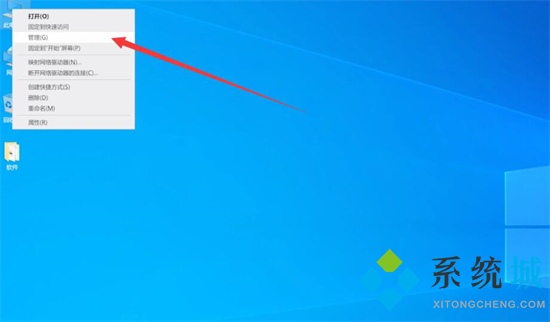
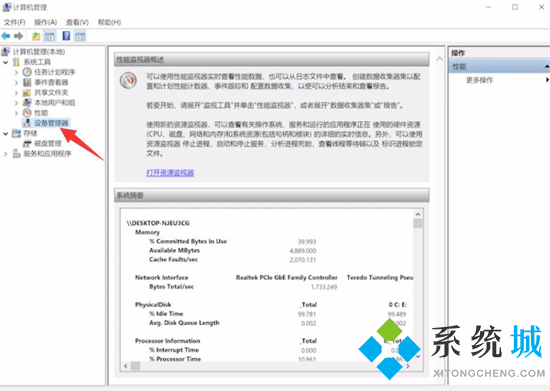
4.再按下方向键找到鼠标和其他指针设备,选中鼠标型号,回车;
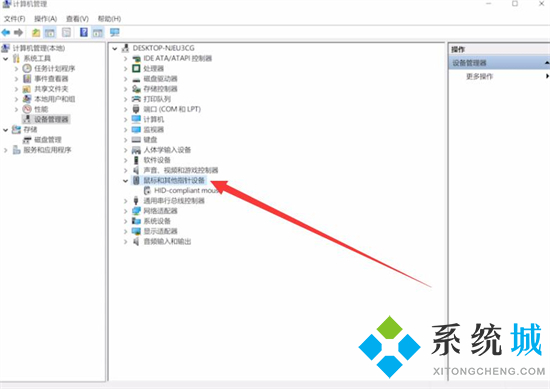
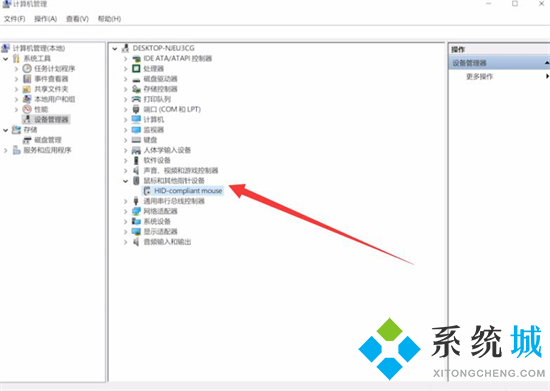
5.查看设备状态是否正常,按Tab键和右方向键切换到驱动程序栏;
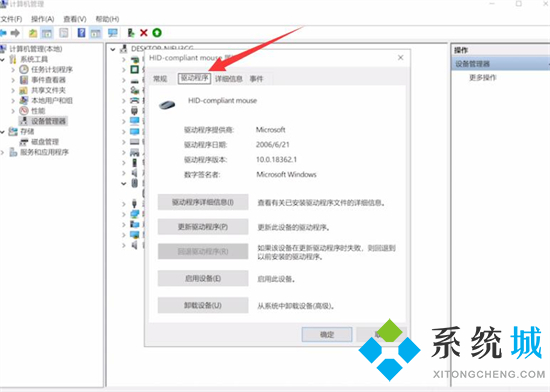
6.再按Tab键,选择更新驱动程序,回车,再次按下回车,按ESC退出此界面;
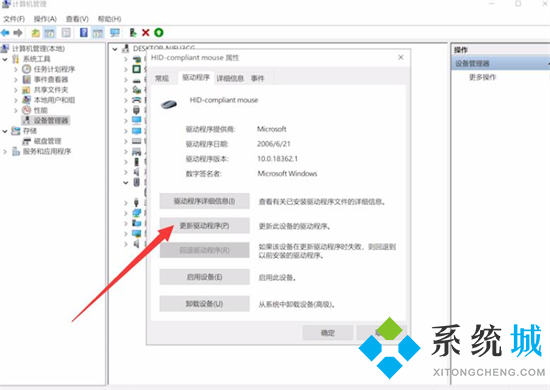

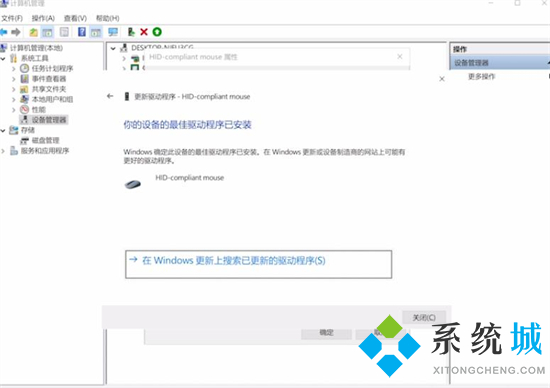
7.最后用下方向键,选择启用设备,回车即可,若鼠标还是无反应,就需要考虑更换鼠标了。
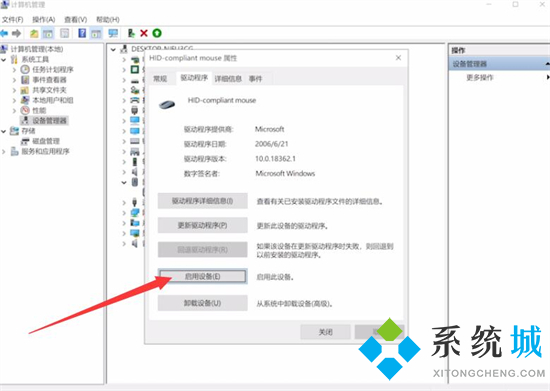
方法四、
1.大家可以检查下usb接口是否正常,换个usb接口试一下,如果还是不行,那就是鼠标硬件问题了,需要更换鼠标。
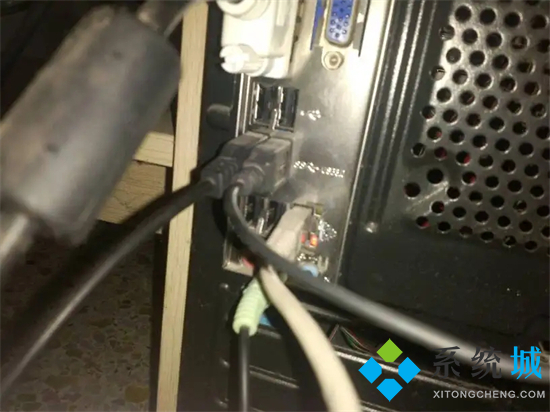
以上就是小编为大家带来的电脑鼠标箭头不见了的方法了,希望能帮助到大家。
我告诉你msdn版权声明:以上内容作者已申请原创保护,未经允许不得转载,侵权必究!授权事宜、对本内容有异议或投诉,敬请联系网站管理员,我们将尽快回复您,谢谢合作!










